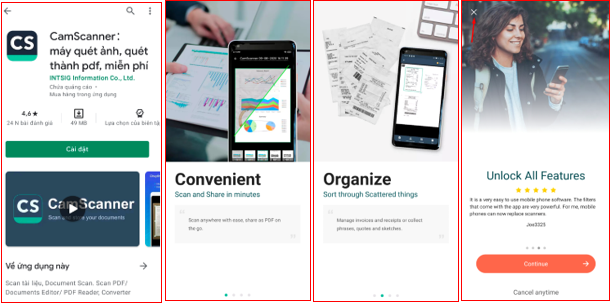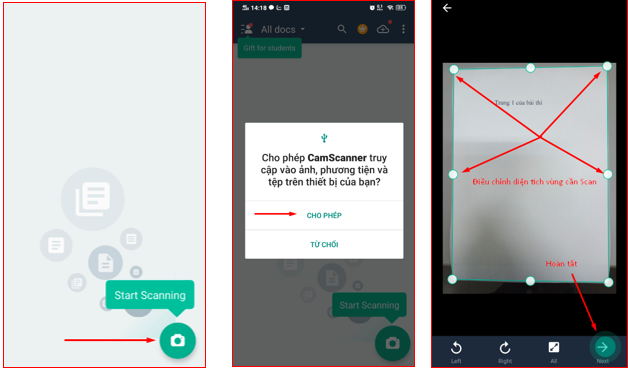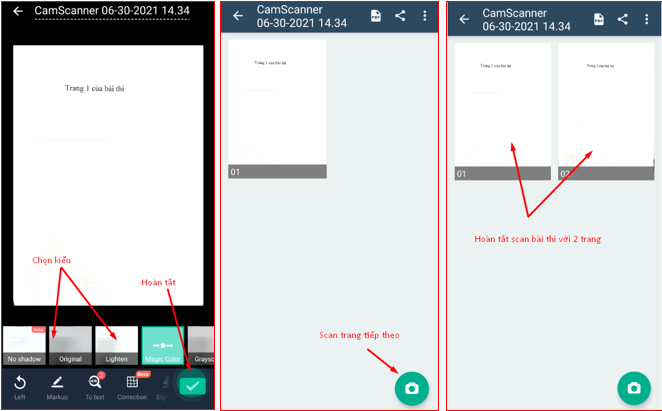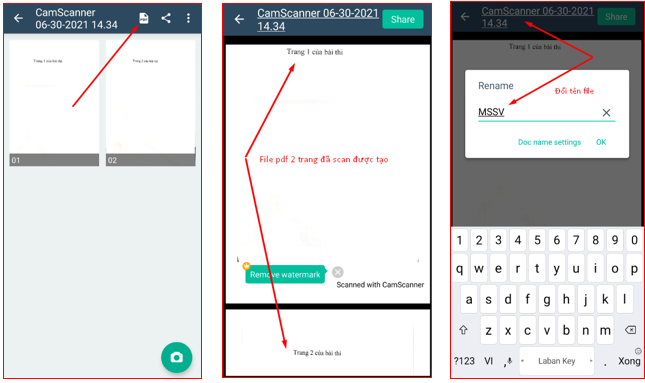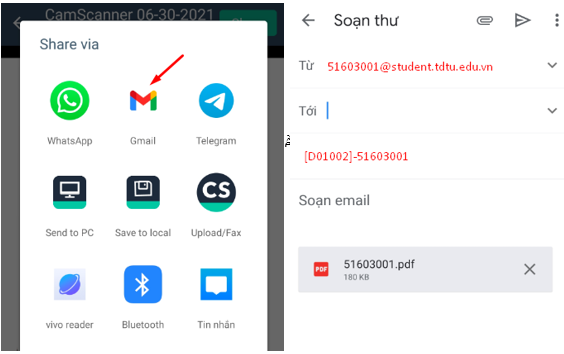Khi làm bài thi tự luận trực tuyến, việc dùng điện thoại thông minh và ứng dụng scan để quét bài thi sẽ giúp hình ảnh bài thi được cân đối, rõ nét, đồng thời cho phép ghép nhiều trang với nhau thành 1 file pdf duy nhất, thuận tiện cho việc nộp bài.
Có nhiều ứng dụng scan trên CH Play / App Store như CamScanner, DocScan, Drive, … Tài liệu này hướng dẫn cách sử dụng ứng dụng CamScanner. Chỉ cần sử dụng tính năng scan tài liệu (miễn phí) của ứng dụng là đủ cho việc quét và nộp bài.
1. Cài đặt và khởi động phần mềm
Truy cập vào App Store đối với hệ điều hành iOS hoặc CH Play đối với hệ điều hành Android. Tìm kiếm phần mềm CamScanner để tiến hành cài đặt. Sau khi cài đặt thành công, khởi động phần mềm và bỏ qua phần giới thiệu.
2. Hướng dẫn cách scan bài thi
Bước 1: Để bắt đầu scan bài thi, nhấn vào biểu tượng máy ảnh bắt đầu chụp lại bài thi. Lưu ý nhấn vào cho phép CamScanner truy cập vào ảnh, phương tiện và tệp trên thiết bị.
Sau khi chụp, Camscanner sẽ tự động nhận diện các góc cạnh của trang giấy, giúp bỏ đi những chi tiết không cần thiết từ bức hình đó. Ngoài ra có thể điều chỉnh kích thước của hình ảnh hoặc xoay bức ảnh cho phù hợp.
Bước 2: Tại giao diện tùy văn bản, có thể chọn nhiều chế độ để bài thi được rõ nét nhất. Sau khi hoàn tất tick ở góc dưới bên phải để chuyển sang bước tiếp theo. Trường hợp bài thi có nhiều trang, tick vào biểu tượng máy ảnh để tiếp tục scan.
3. Gửi bài thi
Bước 1: Tick vào biểu tượng PDF ở góc phải trên màn hình để tạo file pdf. Đổi tên file bài thi là MSSV.
Bước 2: Tick vào Share ở góc phải trên màn hình, chọn Gmail hoặc ứng dụng thích hợp khác để gửi bài thi. Địa chỉ gửi bài phải là địa chỉ của sinh viên. Địa chỉ nhận bài theo hướng dẫn của từng phòng thi. Subject gửi bài phải theo định dạng: [Mã môn thi]-MSSV, ví dụ: [D01002]-51603001